ubuntu 20.04 LTS にJavaとEclipseをインストールします。Eclipseは日本語化のプラグインも入れます。バージョンは以下です。
ubuntu 20.04 LTS
Java:OpenJDK 11
Eclipse:4.19 (2021-03)
EclipseはJavaのバージョンに依存するのでEclipseのサイトで確認しておきましょう。Eclipse 4.16 (2020-06)はJava8で動くようですが、4.17 (2020-09)からはJava11が必要です。
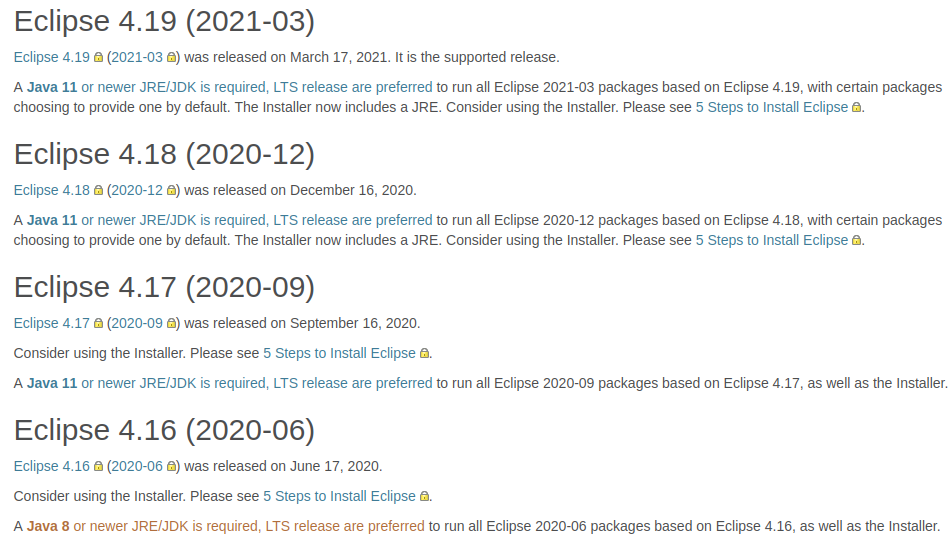
Javaのインストール
Javaをインストールします。OpenJDKのJava11のパッケージは「openjdk-11-jdk」です。Java8の場合は「openjdk-8-jdk」です。
Javaのインストール
$ sudo apt install openjdk-11-jdk
インストールが終わったらjavaのバージョンを確認します。
Javaのバージョンの確認
$ java -version
Eclipseのダウンロード
Eclipseはダウンロードサイトから取得します(2021年5月時点の最新は2021-03です)。オレンジ色のダウンロードボタンではなく Download Packages のリンクをクリックします(赤枠のところ)。
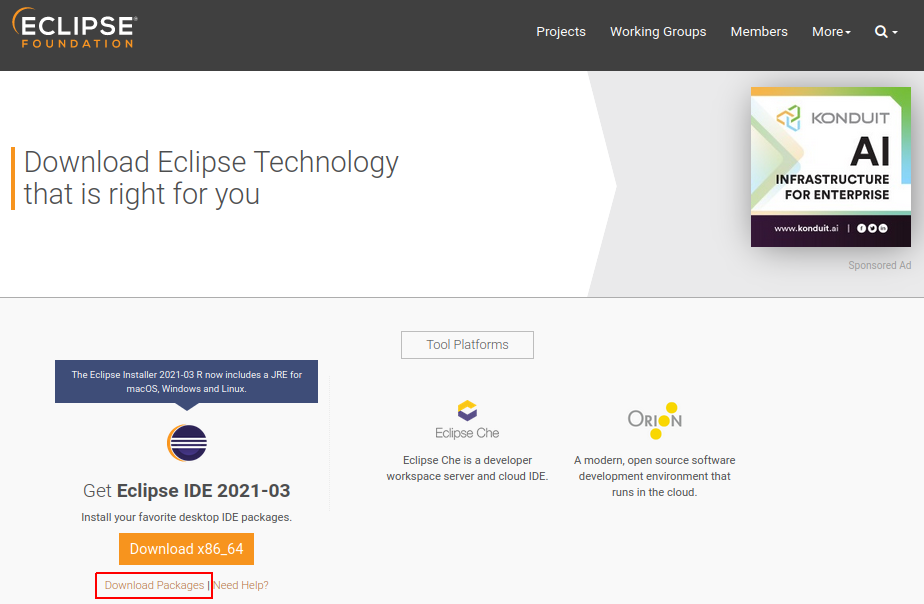
Eclipseのインストールはインストーラーを使ったインストールとパッケージを配置するインストールの2つがあります。インストーラー版をダウンロードするにはピンク枠、パッケージ版をダウンロードするには赤枠のリンクです。パッケージ版はいくつか種類があります。今回はパッケージ版の「Java EE IDE」をダウンロードします(赤枠のほうです)。
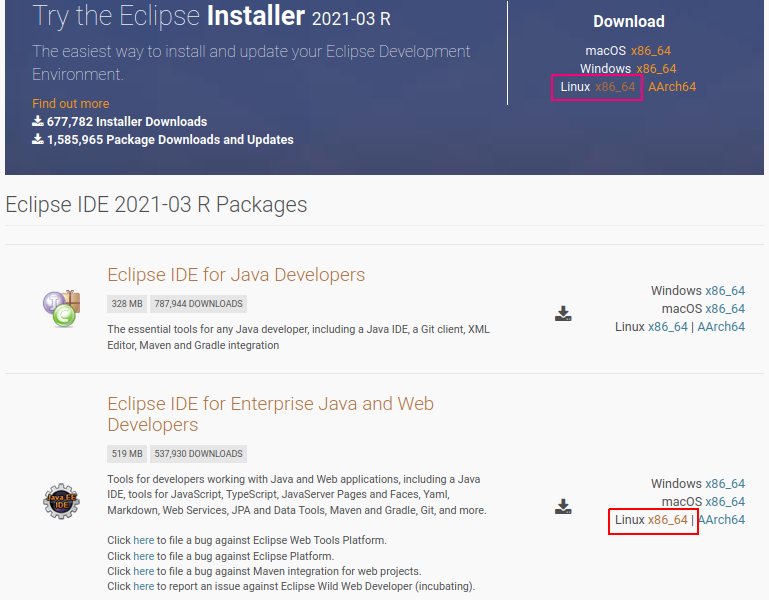
ダウンロード画面が表示されます。デフォルトだと中国のサーバーからダウンロードするようです。Select Another Mirror をクリックすると他のサーバーも表示されます。日本のサーバーからダウンロードします。

ダウンロードができたらダウンロードファイルのハッシュ値を確認します。ダウンロード画面にはもともとのファイルのハッシュ値があるのでそれと同じか確かめます。SHA-512を押下するとハッシュ値が表示されます。fb87・・と続く文字列がハッシュ値です。
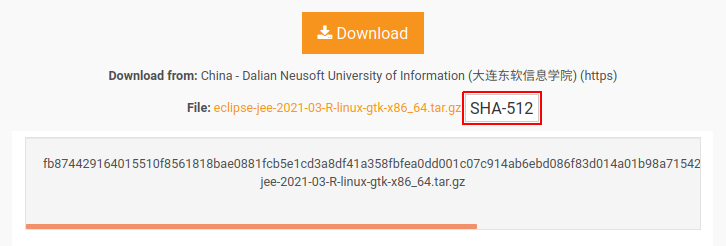
ダウンロードしたファイルのハッシュ値を表示するには sha512sum コマンドを使います。
ハッシュ値の確認
$ sha512sum eclipse-jee-2021-03-R-linux-gtk-x86_64.tar.gz
ハッシュ値が同じであればダウンロードしたファイルが正しい(欠損がない)ことになります。
Eclipseのインストール
インストールといってもファイルを任意の場所に配置して展開するだけです。
Eclipseを解凍します。
$ gunzip eclipse-jee-2021-03-R-linux-gtk-x86_64.tar.gz
Eclipseを展開します。
$ tar xvf eclipse-jee-2021-03-R-linux-gtk-x86_64.tar
tarの展開が終わるとeclipseというフォルダができます。eclipseフォルダの中にあるeclipseのアイコンをダブルクリックします。
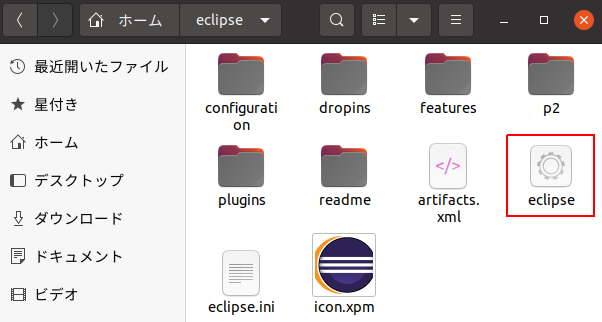
Eclipseが立ち上がります。起動したEclipseの画面です。英語になっているので日本語化のプラグインをあてます。
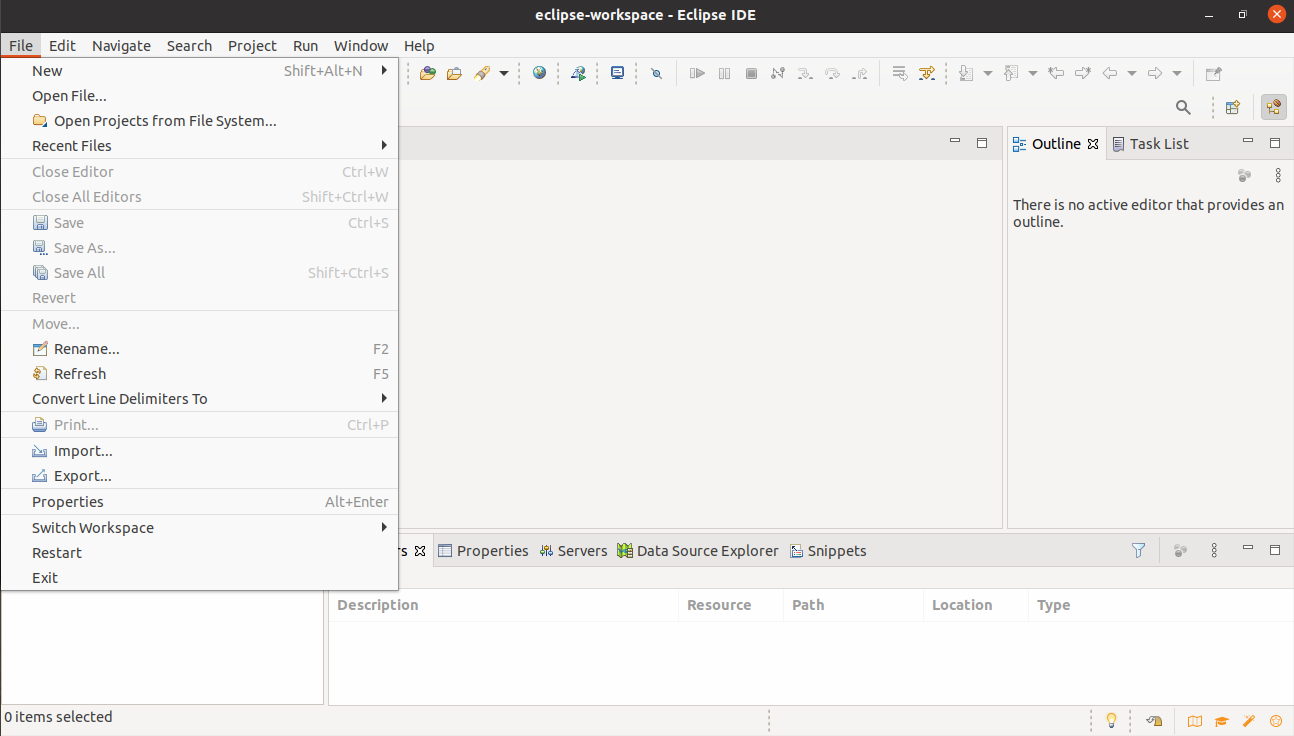
日本語化プラグインのインストール
日本語化のプラグインはPleiadesのサイトからダウンロードします。ダウンロードサイトにはEclipseと一緒になった Pleiades All in One のダウンロードと Pleiadesプラグイン単体のダウンロードの2つがあります。今回はPleiades単体のほうをダウンロードします。Linuxを選択します。
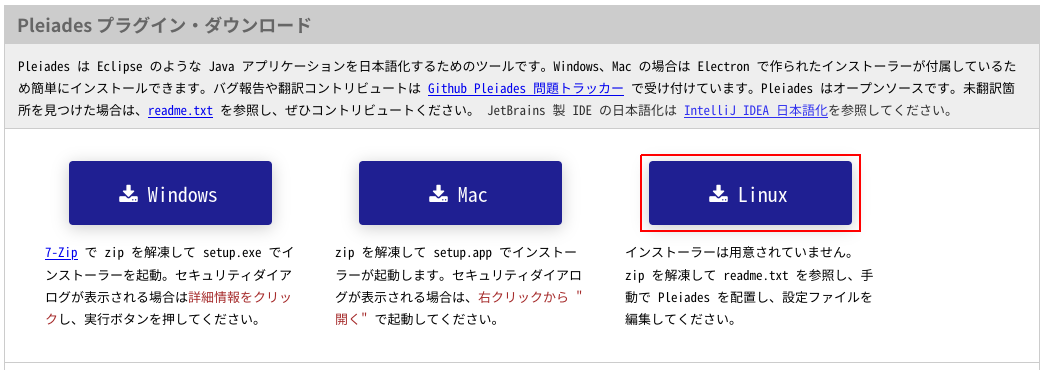
ダウンロードしたpleiades.zipを解凍します。pleiades.zipを選択して右クリック「アーカイブマネージャーで開く」を選択します。アーカイブマネージャーの画面が開きますので左上の「展開」ボタンを押下します。
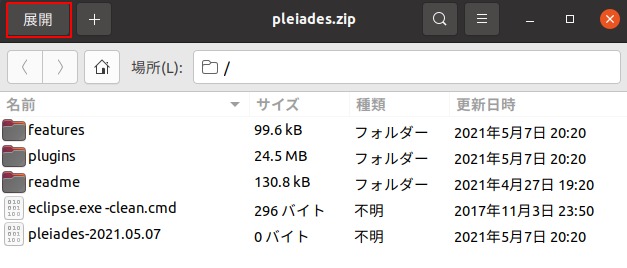
展開する場所を指定して緑色の「展開」ボタンを押下します。
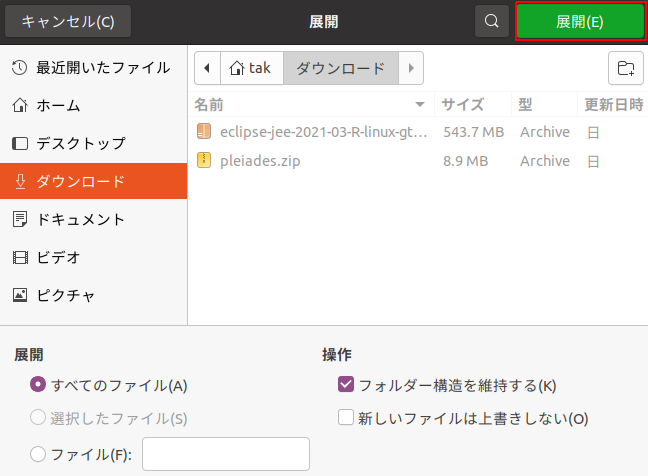
解凍すると features と plugins というフォルダがありますので、その配下にある jp.sourceforge.mergedoc.pleiades フォルダを、eclipseフォルダにある features と plugins フォルダにコピーします。
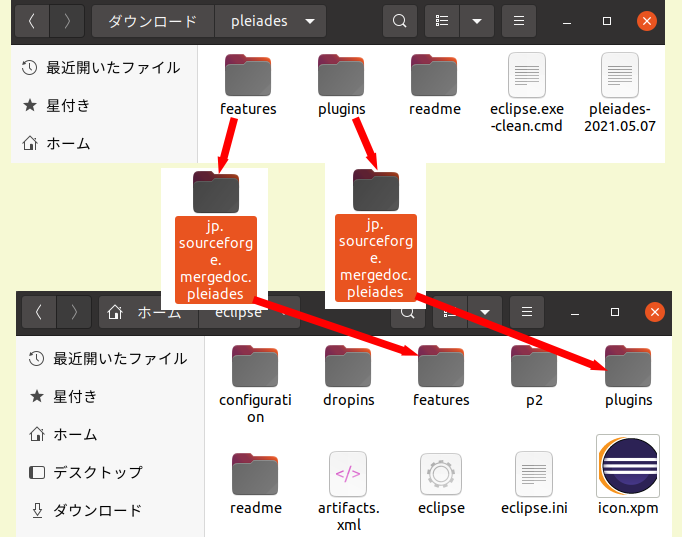
次に、eclipseフォルダにある eclipse.ini に以下を追記します。
-Xverify:none
-javaagent:plugins/jp.sourceforge.mergedoc.pleiades/pleiades.jar
こんな感じです。赤枠が追記した部分です。
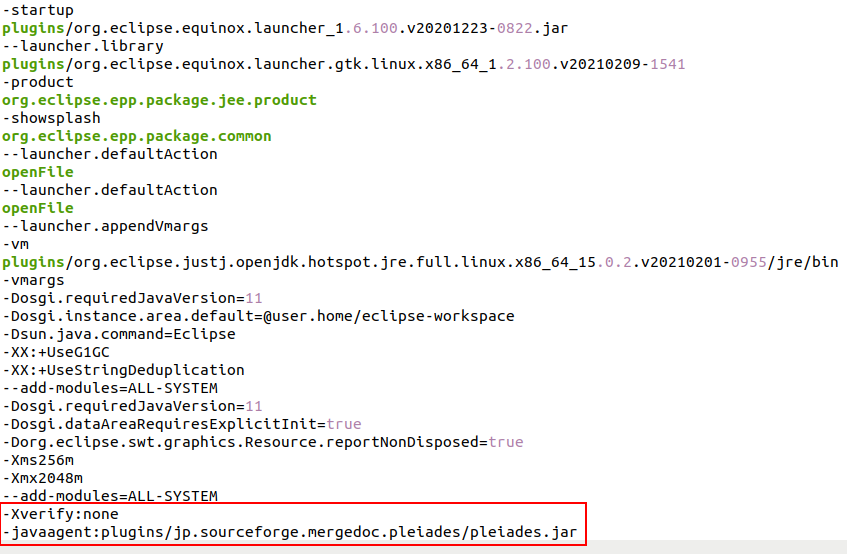
eclipseのアイコンをダブルクリックして立ち上げます。
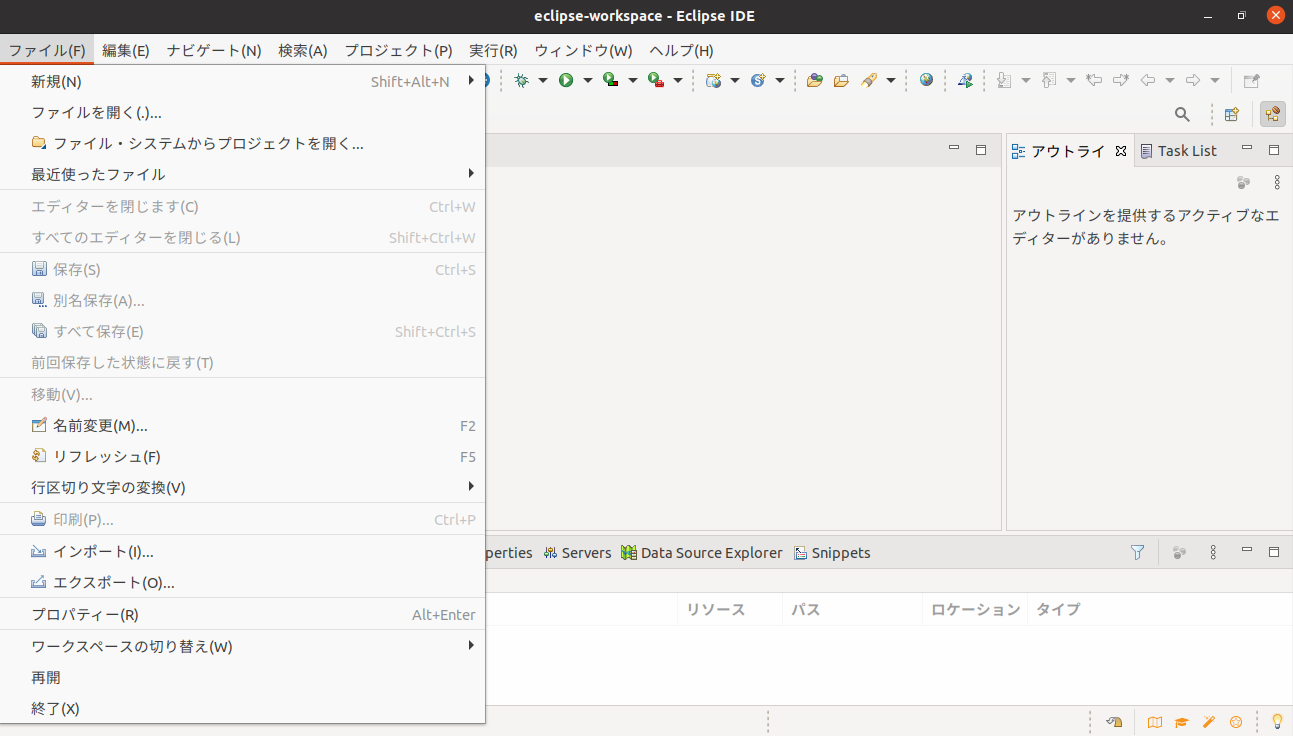
日本語化ができました。